如何監視一個 Windows 文件夾,自動保存并刷新文件下文到一個 OneNote 頁面里
發布時間:2025-03-15 文章來源:xp下載站 瀏覽:
| 辦公軟件是指可以進行文字處理、表格制作、幻燈片制作、圖形圖像處理、簡單數據庫的處理等方面工作的軟件。目前辦公軟件朝著操作簡單化,功能細化等方向發展。辦公軟件的應用范圍很廣,大到社會統計,小到會議記錄,數字化的辦公,離不開辦公軟件的鼎力協助。另外,政府用的電子政務,稅務用的稅務系統,企業用的協同辦公軟件,這些都屬于辦公軟件。 "Auto OneNote" 自動工具可以幫你監視本地的或者局域網里的一個 Windows 文件夾,自動保存該文件夾的文件列表到一個 OneNote 頁面,并當這個文件夾發生變化時,自動刷新該 OneNote 頁面。 "Auto OneNote" 的監視 Windows 文件夾任務
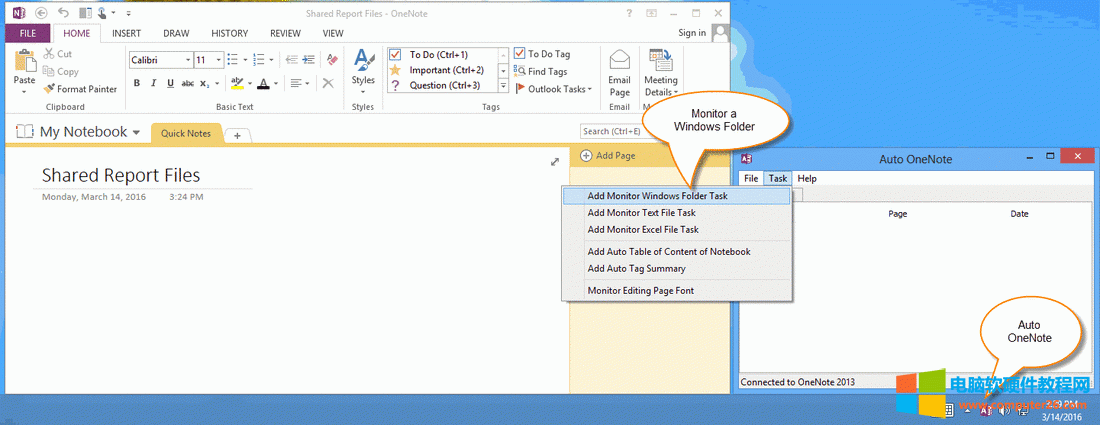
"Auto OneNote" 的監視 Windows 文件夾任務
選擇一個本機或者是局域網中的 Windows 文件夾
在“選擇文件夾”窗口中,選擇一個本地 Windows 文件夾(主要是給自己用),或者也可以選中一個公司局域網內部服務器上的一個 Windows 文件夾(主要是多人合作使用)。 在文章的這個例子里,我們選擇一個服務器上的 Windows 文件夾。 \\192.168.2.1\Files\james\Shared 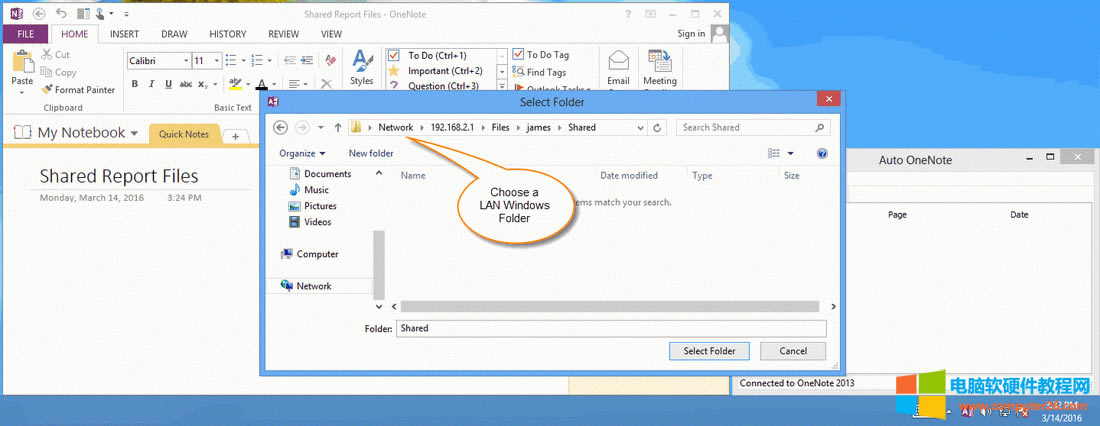
選擇一個本機或者是局域網中的 Windows 文件夾
創建任務并保存文件列表到 OneNote 頁面
點擊“選擇文件夾”按鈕后,"Auto OneNote" 自動工具將創建一個監視文件夾任務,同時保存該文件夾的文件列表到當前 OneNote 頁面 "Shared Report Files" 里。 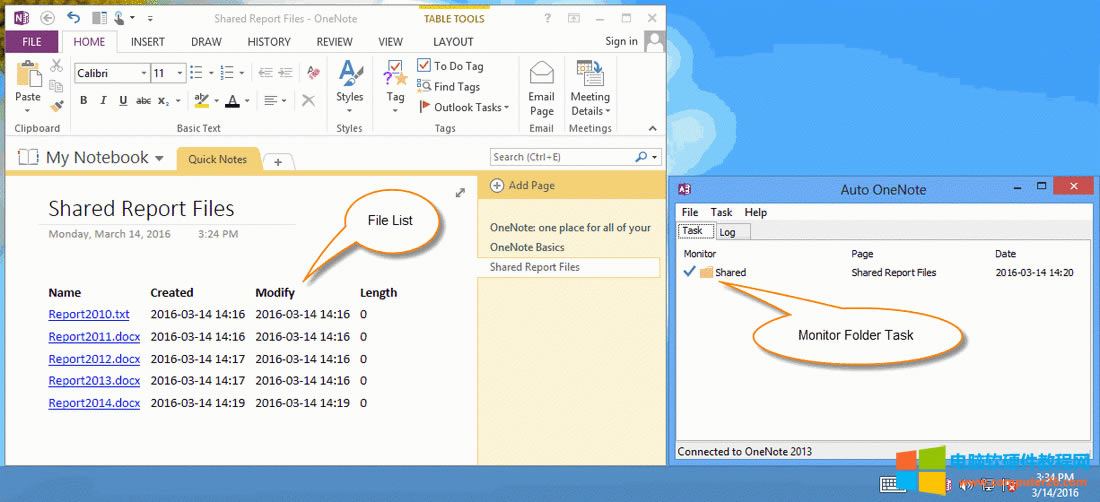
創建任務并保存文件列表到 OneNote 頁面
當文件夾發生變化時自動刷新 OneNote 頁面
"Auto OneNote" 將開始監視這個 Windows 文件夾,一旦服務器 "\\192.168.2.1\Files\james\Shared" 文件夾發生變化時,自動刷新 OneNote 頁面 "Shared Report Files"。 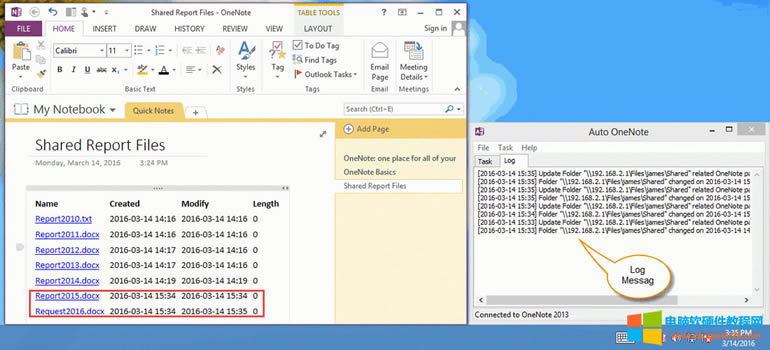
當文件夾發生變化時自動刷新 OneNote 頁面
Office辦公軟件是辦公的第一選擇,這個地球人都知道。 |
相關文章
本類教程排行
系統熱門教程
本熱門系統總排行

